Выражения и операторы - это сырьё для блоков, из которых строится программы, где в роли блоков выступают процедуры и функции.
Процедуры и функции
В Visual Basic, как и во многих других языках программирования, большинство программ создается из блоков - процедур и функций. Весь программный код находится как бы внутри этих процедур. Если возникает необходимость в решении какой-либо задачи в любом месте программы, то вызывается процедура. В Visual Basic нельзя ввести код между процедурами. Код всегда должен находиться внутри процедуры.
Давайте разберёмся с понятиями, и определим, что будет называться процедурой, а что функцией.
Процедуры:
Процедура - это некий блок кода, который будет выполняться всякий раз при вызове этой процедуры. Каждая процедура начинается зарезервированным словом Sub и заканчивается End. Вот общий синтаксис процедуры:
[Private | Public | Friend] [Static] Sub name [(arglist)]
[здесь некий код]
[Exit Sub]
[здесь тоже может быть некий код]
End Sub
arglist имеет следующий вид:
[Optional] [ByVal | ByRef] [ParamArray] varname[( )]
[As type] [= defaultvalue]
Функции:
Функция - это некий блок кода, который будет возвращать значение. Этим, и только этим функции отличаются от процедур. Общий синтаксис функции:
[Public | Private | Friend] [Static] Function имяфункции _
[(arglist)] [As type]
[здесь некий код]
[имяфункции = выражение]
[Exit Function]
[здесь тоже может быть некий код]
[имяфункции = выражение]
End Function
Что значит "будет возвращать значение"? Рассмотрим функцию из урока 8:
Public Function MyFunc() As Byte
MyFunc = 234
End Function
c = MyFunc()
Когда мы говорили о выражениях, мы говорили, что MyFunc - это выражение, со значением 234. Т.е. здесь, функция MyFunc возвращает значение 234 (байт). Чтобы задать это значение, необходимо присвоить имени функции выражение. В нашем случае в качестве выражения выступает число 234.
Давайте рассмотрим более практичный пример. Напишем функцию для вычисления квадрата числа. У функции будет 1 параметр типа Integer - число для возведения в квадрат. Функция будет возвращать значение квадрата параметра. Тип возвращаемого значения - Long:
Public Function Square(number As Long) As Long
Square = number * number
End Function
Вызвать функцию можно так:
b = Square (5)
А можно так, используя нашу процедуру для вывода сообщения на экран:
ShowMessage Square (5)
А можно и так:
Square 5
Урок № 15. Сводим всё вместе
В этом уроке мы попробуем написать нашу первую программу на Visual Basic - программу для решения квадратных уравнений. Может быть, эта программа и не очень полезна в хозяйстве, но она хорошо вас ознакомит с принципами программирования на VB.
Всмомним из урока 5 основные этапы разработки приложение на Visual Basic:
1. Продумывание программы
2. Проектирование интерфейса
3. Написание программного кода
4. Отлаживание программы
5. Окончательная компиляция
Программу будем писать согласно этим пунктам:
Продумывание программы.
Что должна делать наша программа? - решать квадратные уравнения. Вспомним, как решаются квадратные уравнения.
a*x*x + b*x + c = 0
Чтобы решить такое уравнение, нужно найти его дискриминант и затем корни. Дискрименант:
D = b*b - 4*a*c
Корни:
если дискриминант > 0, то X1 = (-b + (корень из D)) / 2*a, X2 = (-b - (корень из D)) / 2*a
если дискриминант = 0, то X1 = X2 = -b / 2*a
если дискриминант < 0, то корней не существует.
Итак, что вышло:
Входные данные в программу - коэффициенты a,b,c. Данные будем вводить в текстовые поля для ввода (TextBox).
Выходные данные - корни (если они есть) и дискриминант. Данные будем выводить в элемент метку (Label). Запускать решение будем нажатием на кнопку (Command Button).
Проектирование интерфейса.
Запустите Visual Basic. Выберите тип Standart EXE. Поместите на форму элементы управления, как показано на рисунке:
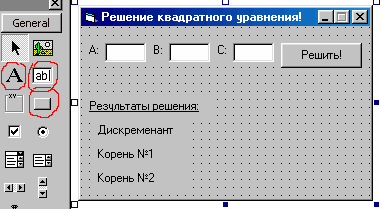
Давайте переименуем элементы управления. Для этого измените свойство Name каждого элемента управления согласно таблице:
| Назначение элемента управления | Имя (свойство Name) |
| A: - параметр A | txtParamA |
| B: - параметр B | txtParamB |
| C: - параметр C | txtParamC |
| Кнопка для запуска решения | cmdCalculate |
| Label, с вычисленным дискриминантом | lblD |
| Label, с корнем X1 | lblX1 |
| Label, с корнем X2 | lblX2 |
| Форма, содержащая все эти элементы | frmMain |
Остальные элементы переименовывать не обязательно, т.к. мы к ним не будем обращаться в коде программы. Но, если хотите, можете переименовать. Приучайтесь к этому.
Дата: 2019-12-10, просмотров: 378.